[OpenCV]:Visual Studio 2012 搭建 OpenCV2.4.3
[OpenCV under Visual Studio 2012 Ultimate] [Tentative experimentation for x86] Thereare really sofew materials for installing the OpenCV(2.4.3) for Visual Studio 2012. Hence, I have read several blogs to do it, and fortunately Igot it. ---
[OpenCV under Visual Studio 2012 Ultimate]
[Tentative experimentation for x86]
There are really so few materials for installing the OpenCV(2.4.3) for Visual Studio 2012. Hence, I have read several blogs to do it, and fortunately I got it.
----------------------------------------------------------------------------------------------------------------------------
[Envrionment]:
[1] OpenCV 2.4.3
[2] Winodws Eight
[3] Visual Studio 2012 Ultimate
[Steps]:
[1]Based on that you have installed the visual studio 2012 under windows eight.
[2]Download the opencv2.4.3 fromhttp://opencv.org/, you may choose the windows vision.
And it will prompt the download page automatically.
[3]Double-Click the excutive file(.exe), which will help you unzip it, accurately not "installing".
And now, we assume the whole directory is -->H:\MySoftware\OpenCV\opencv\
[4]Thenceforth, you get a documentation folder named "opencv", which includes a lot of files
for current domainant platforms ie: Winodws, Mac, Linux/Unix, iOS, Android.
Make sure, you get the folder called "build", which is extreme significant for us.
[5]Add the items for your "Path" system variable. Carefully I push two directories into the "Path".
(1)H:\MySoftware\OpenCV\opencv\build\x86\vc10\bin\
(2)H:\MySoftware\OpenCV\opencv\build\x86\vc10\lib\
Maybe, the second one is meaningless.
Step by step, complish it.
[6]Restart the Visual Studio 2012, if you have runned it.
[7]Now, we may create a new VC++ project under VS2012.
I founded the Win32 Console Application and chose the "Empty Project".
[8]Look up at your VS2012 File Bar, and manipulate follow under sequence:
View -- Other Windows -- Property Manager, so you get the little "Propert Manager Window".
[9]Concentrate the "tree", you get the one like this:
yourSolutionName:
@Debug|Win32
#Microsoft.Cpp.Win32.user
#Application
#Unicode Support
#Core Windows.Libraries
@Release|Win32
#Microsoft.Cpp.Win32.user
..... .....
[10]Right-Click the orange one called "Microsoft.Cpp.Win32.user", and tap the "Properties" item.
[11]Thereby, a simple window show you where you will work.
[12]Press the "VC++ Directories" the resident on the left tree.
[13]Focus on the right part. And click the "Include Directories" and edit it by pressing the down-arrow.
Add the three items into it.
(1)H:\MySoftware\OpenCV\opencv\build\include\
(2)H:\MySoftware\OpenCV\opencv\build\include\opencv\
(3)H:\MySoftware\OpenCV\opencv\build\include\opencv2\
Save it after you have done.
[14]Further more, tap the item "Library Directories" and edit it too.
Push one directory into it :H:\MySoftware\OpenCV\opencv\build\x86\vc10\lib\
And save it.
[Additionally]Press the "Linker" one the left tree, and choose "Input". Concentrate the right part,
and edit the "Additional Dependencies" by adding three items:
(1)H:\MySoftware\OpenCV\opencv\build\x86\vc10\lib\opencv_core243d.lib
(2)H:\MySoftware\OpenCV\opencv\build\x86\vc10\lib\opencv_highgui243d.lib
(3)H:\MySoftware\OpenCV\opencv\build\x86\vc10\lib\opencv_imgproc243d.lib
And save it.
[15]Now, you can "cultivate" some opencv codes in your empty project.
[For example]:
#include "highgui.h";
int main(int argc , char** argv)
{
IplImage* img= cvLoadImage("./hello.jpg"); //Be sure you have a picture in the root dir
cvNamedWindow("Test One", CV_WINDOW_AUTOSIZE);
cvShowImage("Test One",img);
cvWaitKey(0);
cvReleaseImage(&img);
cvDestroyWindow("Test One");
return 0;
}
//Happily, you may find the visual studio 2012 can auto-complete the part of the function
//, which stands for the success of including the opencv header file.
//But if you attempt to run it, vs2012 will prompt error saying "Lacking MSVCP100D.dll".
//So Awful.
[16]So let's solve this problem and try to think about "WHY".
(Reason:)You may remember or not, we choose the folder which is named "vc10".
That stands for "Visual Studio 2010" not "2012", so maybe there is something
gone away from 2010 to 2012. To conquer it, we can find the nut called "MSVCP100D.dll"
, get it and put it into the right place.
[17]So "google" is a good buddy, get sufficient results of "MSVCP100D.dll" , and you can choose one
for downloading.
[18]Put this guy into the "Windows\System32\" folder, just it.
[19]Run your OpenCV Project again. What was worse, a "POP" again. This time it complain about
"NO MSVCR100D.dll". Look at it again: it is not "MSVCP100D.dll" but "MSVCR100D.dll".
[20]So, you may have got the method: google it --> download it -->put it into Windows\System32\.
[21]Now, come back to your cute Visual Studio 2012 andRUNyour OpenCV Project
(Whose codes you have done) again.
[22]HeHe, it works........................
[23]So, you get the OpenCV now, and it is the lastest one. Enjoy it.
----------------------------------------------------------------------------------------------------------------------------
[Notice]
The method above just show the [Debug Modle]. If you desire to get the [Release One], come back to the
[STEP NINE] and choose the GREEN ONE, and the setting for the "Linker" changing to :
(1)H:\MySoftware\OpenCV\opencv\build\x86\vc10\lib\opencv_core243.lib
(2)H:\MySoftware\OpenCV\opencv\build\x86\vc10\lib\opencv_highgui243.lib
(3)H:\MySoftware\OpenCV\opencv\build\x86\vc10\lib\opencv_imgproc243.lib
Remeber save it.
There is no "d", becuase the character "d" stands for "DEBUG" in this area.
----------------------------------------------------------------------------------------------------------------------------
[SO CUET THE OPENCV IS]

Outils d'IA chauds

Undresser.AI Undress
Application basée sur l'IA pour créer des photos de nu réalistes

AI Clothes Remover
Outil d'IA en ligne pour supprimer les vêtements des photos.

Undress AI Tool
Images de déshabillage gratuites

Clothoff.io
Dissolvant de vêtements AI

AI Hentai Generator
Générez AI Hentai gratuitement.

Article chaud

Outils chauds

Bloc-notes++7.3.1
Éditeur de code facile à utiliser et gratuit

SublimeText3 version chinoise
Version chinoise, très simple à utiliser

Envoyer Studio 13.0.1
Puissant environnement de développement intégré PHP

Dreamweaver CS6
Outils de développement Web visuel

SublimeText3 version Mac
Logiciel d'édition de code au niveau de Dieu (SublimeText3)

Sujets chauds
 Installez rapidement le guide d'étude OpenCV à l'aide du gestionnaire de packages pip
Jan 18, 2024 am 09:55 AM
Installez rapidement le guide d'étude OpenCV à l'aide du gestionnaire de packages pip
Jan 18, 2024 am 09:55 AM
Utilisez la commande pip pour installer facilement le didacticiel OpenCV, qui nécessite des exemples de code spécifiques. OpenCV (OpenSource Computer Vision Library) est une bibliothèque de vision par ordinateur open source. Elle contient un grand nombre d'algorithmes et de fonctions de vision par ordinateur, qui peuvent aider les développeurs à créer rapidement des images. et applications liées au traitement vidéo. Avant d'utiliser OpenCV, nous devons d'abord l'installer. Heureusement, Python fournit un outil puissant pour gérer les bibliothèques tierces.
 Tutoriel d'installation d'OpenCV : un incontournable pour les utilisateurs de PyCharm
Feb 22, 2024 pm 09:21 PM
Tutoriel d'installation d'OpenCV : un incontournable pour les utilisateurs de PyCharm
Feb 22, 2024 pm 09:21 PM
OpenCV est une bibliothèque open source pour la vision par ordinateur et le traitement d'images, largement utilisée dans l'apprentissage automatique, la reconnaissance d'images, le traitement vidéo et d'autres domaines. Lors du développement à l'aide d'OpenCV, afin de mieux déboguer et exécuter des programmes, de nombreux développeurs choisissent d'utiliser PyCharm, un puissant environnement de développement intégré Python. Cet article fournira aux utilisateurs de PyCharm un didacticiel d'installation pour OpenCV, avec des exemples de code spécifiques. Première étape : installer Python Tout d’abord, assurez-vous que Python est installé
 Interface de sortie audio numérique sur la carte mère-SPDIF OUT
Jan 14, 2024 pm 04:42 PM
Interface de sortie audio numérique sur la carte mère-SPDIF OUT
Jan 14, 2024 pm 04:42 PM
Séquence des lignes de connexion SPDIFOUT sur la carte mère. Récemment, j'ai rencontré un problème concernant la séquence de câblage des fils. J'ai vérifié en ligne. Certaines informations indiquent que 1, 2 et 4 correspondent à la sortie, au +5 V et à la masse tandis que d'autres informations indiquent que 1, 2 et 4 correspondent à la sortie, à la masse et au +5 V ; La meilleure façon est de consulter le manuel de votre carte mère. Si vous ne trouvez pas le manuel, vous pouvez utiliser un multimètre pour le mesurer. Trouvez d’abord la terre, puis vous pourrez déterminer l’ordre du reste du câblage. Comment connecter le câblage VDG de la carte mère Lors de la connexion du câblage VDG de la carte mère, vous devez brancher une extrémité du câble VGA dans l'interface VGA du moniteur et l'autre extrémité dans l'interface VGA de la carte graphique de l'ordinateur. Attention à ne pas le brancher sur le port VGA de la carte mère. Une fois connecté, vous pouvez
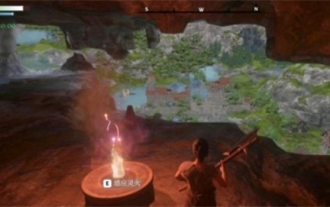 Peut-on construire des bâtiments à l'état sauvage dans Mistlock Kingdom ?
Mar 07, 2024 pm 08:28 PM
Peut-on construire des bâtiments à l'état sauvage dans Mistlock Kingdom ?
Mar 07, 2024 pm 08:28 PM
Les joueurs peuvent collecter différents matériaux pour construire des bâtiments lorsqu'ils jouent dans le Royaume de Mistlock. De nombreux joueurs veulent savoir si les bâtiments ne peuvent pas être construits à l'état sauvage dans le Royaume de Mistlock. . Des bâtiments peuvent-ils être construits à l’état sauvage dans Mistlock Kingdom Réponse : Non. 1. Les bâtiments ne peuvent pas être construits dans les zones sauvages du Royaume de Mist Lock. 2. Le bâtiment doit être construit dans le cadre de l'autel. 3. Les joueurs peuvent placer eux-mêmes l'Autel du Feu Spirituel, mais une fois qu'ils auront quitté le champ de tir, ils ne pourront plus construire de bâtiments. 4. Nous pouvons également creuser directement un trou dans la montagne pour en faire notre maison, nous n’avons donc pas besoin de consommer de matériaux de construction. 5. Il existe un mécanisme de confort dans les bâtiments construits par les joueurs eux-mêmes, c'est-à-dire que plus l'intérieur est bon, plus le confort est élevé. 6. Un confort élevé apportera des bonus d'attributs aux joueurs, tels que
 Débutants, veuillez lire : Tutoriel détaillé sur la façon d'installer OpenCV dans PyCharm
Feb 26, 2024 pm 03:24 PM
Débutants, veuillez lire : Tutoriel détaillé sur la façon d'installer OpenCV dans PyCharm
Feb 26, 2024 pm 03:24 PM
PyCharm est un puissant environnement de développement intégré (IDE) Python développé par JetBrains. Il fournit une multitude de fonctions et d'outils pour aider les développeurs Python à écrire du code, à déboguer des programmes et à gérer des projets. En utilisant OpenCV, une puissante bibliothèque de vision par ordinateur, dans PyCharm, vous pouvez facilement effectuer un traitement d'image, un traitement vidéo et d'autres tâches. Cet article détaillera les étapes d'installation et de configuration d'OpenCV dans PyCharm et fournira des exemples de code spécifiques. 1.Un
 Comment construire une matrice de compte ? Quelles sont les fonctions de la construction matricielle ?
Mar 23, 2024 pm 06:46 PM
Comment construire une matrice de compte ? Quelles sont les fonctions de la construction matricielle ?
Mar 23, 2024 pm 06:46 PM
À l’ère actuelle de l’information, les plateformes de médias sociaux sont devenues le principal moyen permettant aux individus d’obtenir et de partager des informations. Pour les particuliers et les entreprises, établir un réseau de comptes efficace pour parvenir à une diffusion maximale de l'information et renforcer son influence est devenu un défi urgent qui doit être résolu. 1. Comment construire une matrice de compte ? 1. Clarifier le public cible. Avant de créer une matrice de compte, la clé est de définir clairement le public cible et d'acquérir une compréhension approfondie de ses besoins, de ses intérêts et de ses habitudes de consommation, afin de pouvoir développer une stratégie de contenu plus ciblée. 2. Choisissez la plateforme appropriée en fonction des caractéristiques du groupe cible, choisissez la plateforme de médias sociaux appropriée pour la mise en page. Actuellement, les principales plateformes de médias sociaux incluent Weibo, WeChat, Douyin, Kuaishou, etc. Chaque plateforme a ses propres groupes d'utilisateurs et caractéristiques de communication, et la sélection doit être basée sur la situation réelle.
 Comment installer OpenCV en Python en utilisant pip
Jan 18, 2024 am 08:57 AM
Comment installer OpenCV en Python en utilisant pip
Jan 18, 2024 am 08:57 AM
L'utilisation d'OpenCV en Python peut nous aider à effectuer des travaux de traitement d'images, de vision par ordinateur, etc. Pip est un outil de gestion de packages très important en Python, qui nous permet d'installer, de mettre à niveau ou de désinstaller facilement des packages Python. Dans cet article, je vais vous présenter comment installer OpenCV à l'aide de pip, avec des exemples de code spécifiques. Étape 1 : Installer pip Si pip n’est pas encore installé, vous devez d’abord l’installer. Sous les systèmes Linux et macOS, vous pouvez utiliser
 Tutoriel d'installation d'OpenCV facile à utiliser
Jan 18, 2024 am 10:55 AM
Tutoriel d'installation d'OpenCV facile à utiliser
Jan 18, 2024 am 10:55 AM
Guide simple et facile pour installer OpenCV via pip, exemples de code spécifiques requis En matière de vision par ordinateur et de traitement d'images, OpenCV (OpenSourceComputerVisionLibrary) est un outil très couramment utilisé. Il s'agit d'une bibliothèque de vision par ordinateur open source qui fournit des milliers d'algorithmes de traitement d'images et de vision par ordinateur. Dans cet article, nous vous expliquerons comment installer OpenCV en Python à l'aide de pip, ainsi que des exemples de code concrets. tête






